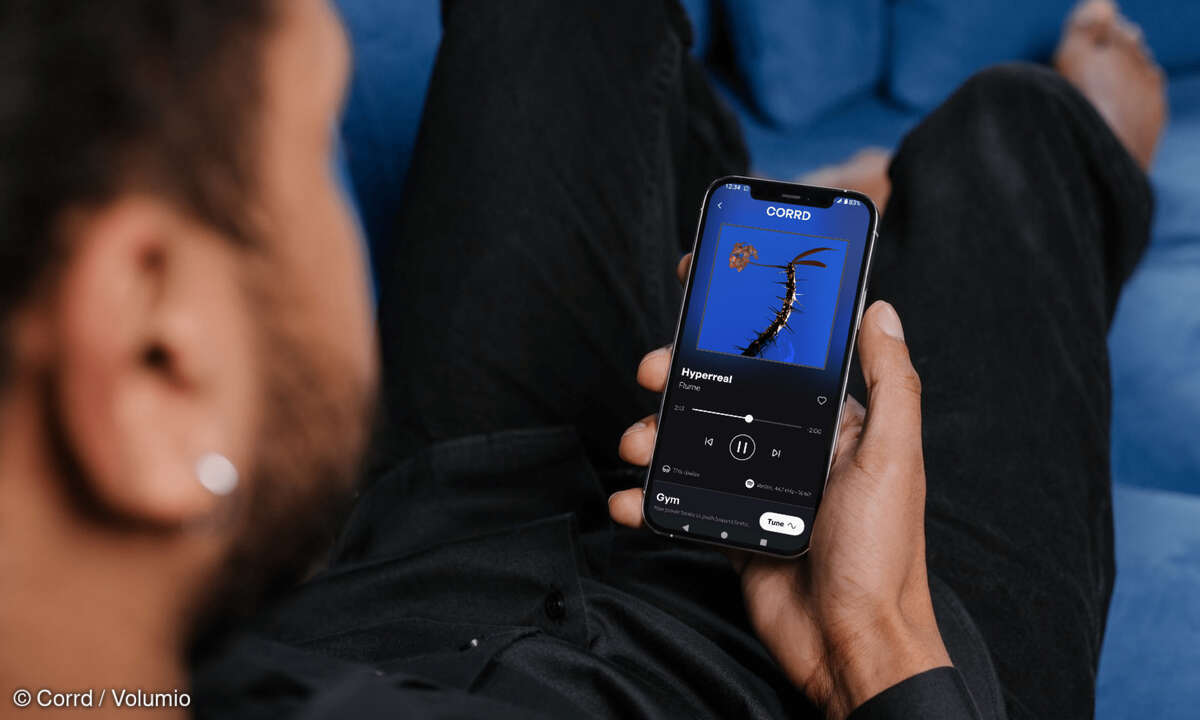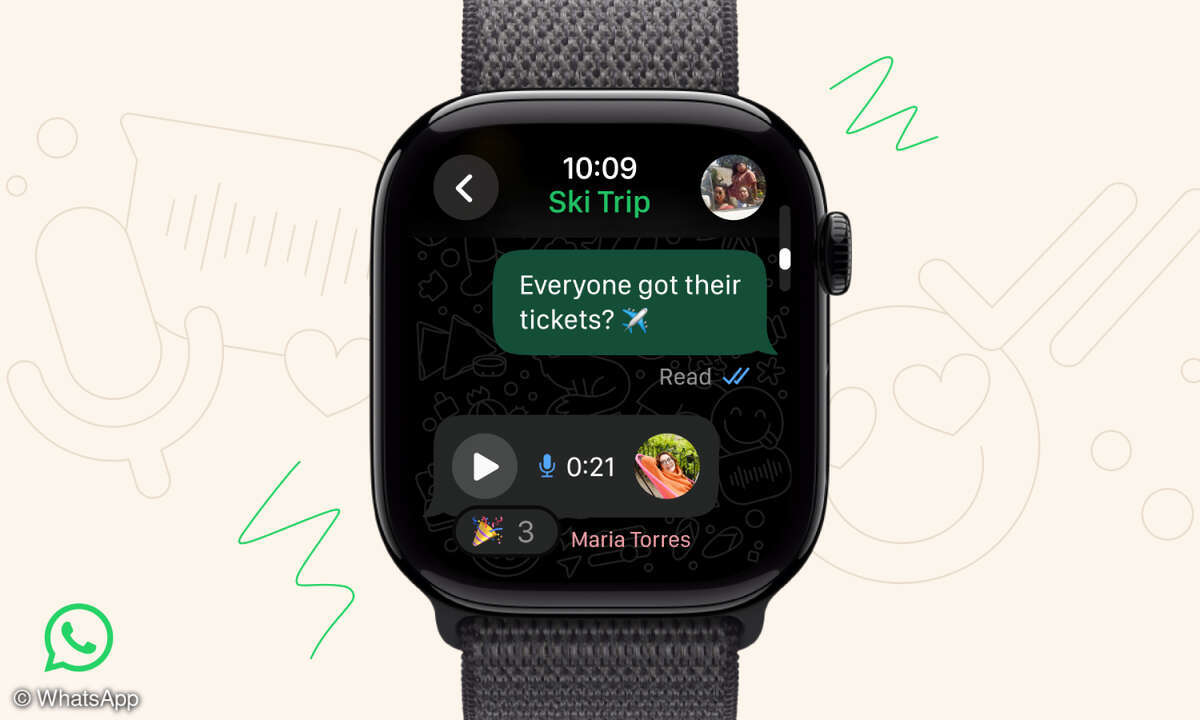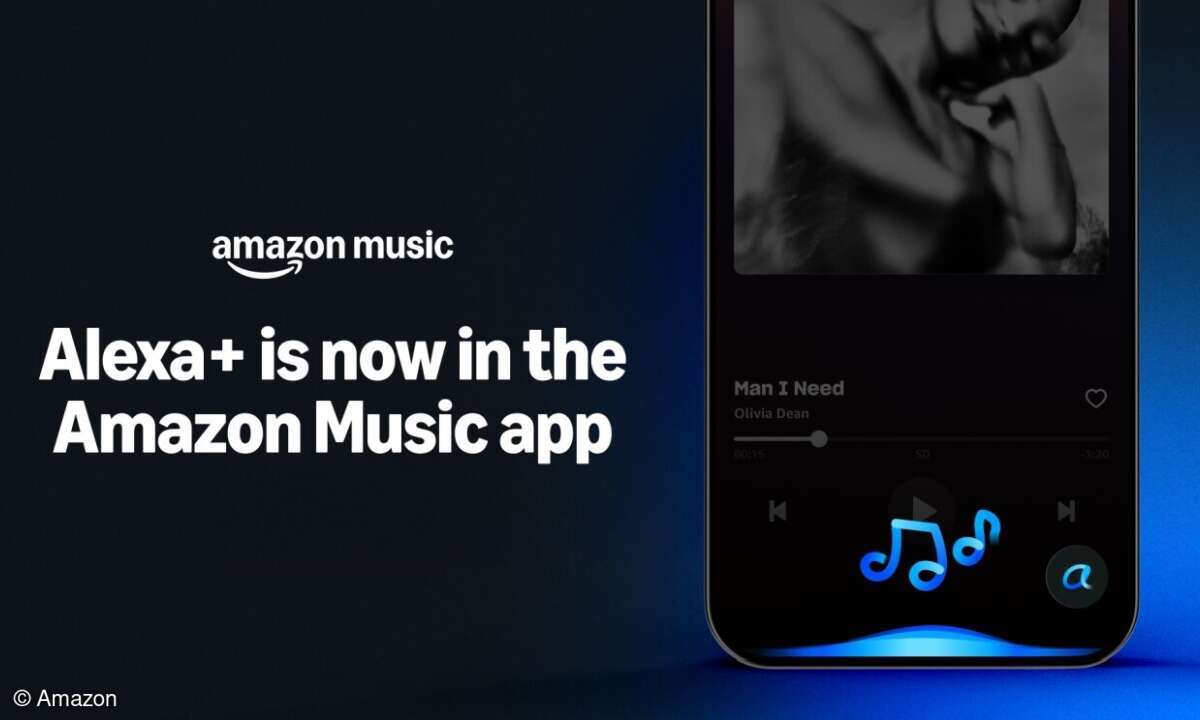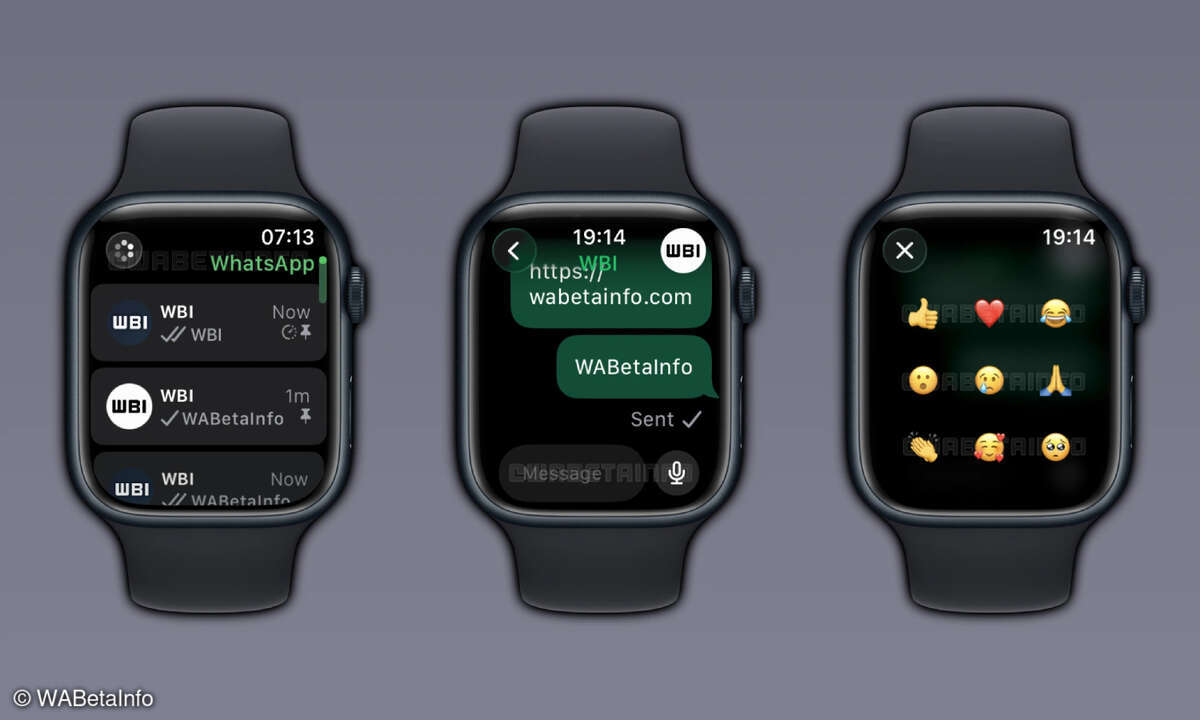iPhone Foto App - 5 versteckte Features
Mehr zum Thema: AppleDie Fotos App auf dem iPhone kann mehr als es scheint: Wir stellen fünf etwas versteckte Features vor und zeigen, wie sie beispielsweise Fotos verstecken oder gelöschte Bilder zurückholen.

Die App Fotos, die auf dem iPhone vorinstalliert ist, beherrscht ein paar nette Tricks. Sie können private Fotos vor den Augen Neugieriger verstecken, gelöschte Bilder zurückholen und die integrierte Bildbearbeitung mit Apps um zusätzliche Filter aufwerten. Wie das und mehr im einzelnen funktion...
Die App Fotos, die auf dem iPhone vorinstalliert ist, beherrscht ein paar nette Tricks. Sie können private Fotos vor den Augen Neugieriger verstecken, gelöschte Bilder zurückholen und die integrierte Bildbearbeitung mit Apps um zusätzliche Filter aufwerten. Wie das und mehr im einzelnen funktioniert, zeigen wir Ihnen im Folgenden.
1. Tipp: Fotos ausblenden und verstecken
Da flippt man entspannt durch die letzten Aufnahmen und plötzlich gröhlt der über die Schulter guckende Kumpel ein lautes "Was ist denn das?". Um sich vor solchen unangenehmen Momenten zu schützen, können Sie Bilder, die nicht jeder sehen soll, ausblenden. Dazu tippen Sie es an und halten den Finger einen Augenblick lang gedrückt. Dann erscheint ein kleines Popup, in dem Sie die Funktion auswählen können. Genauso können Sie Bilder auch wieder einblenden. Dazu müssen Sie natürlich erst in das Album "Ausgeblendet" wechseln.
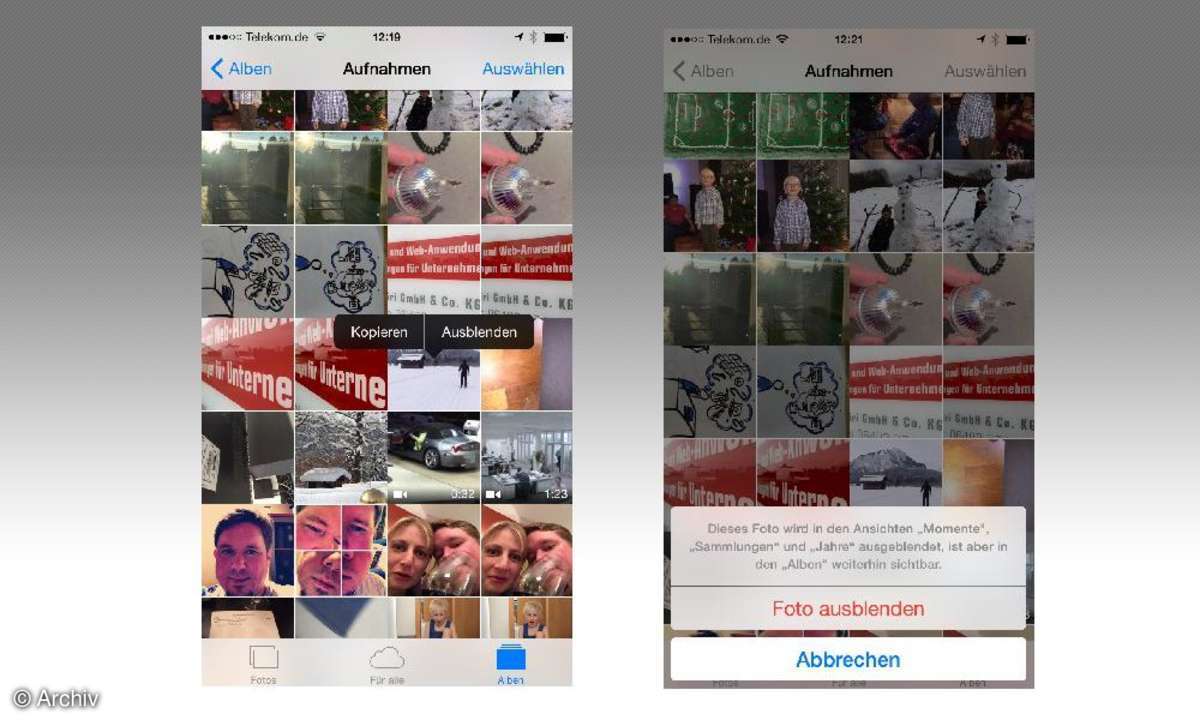
Ausgeblendete Aufnahmen verschwinden aus dem Album "Alle Fotos", aus "Momente", "Sammlungen" und "Jahre".
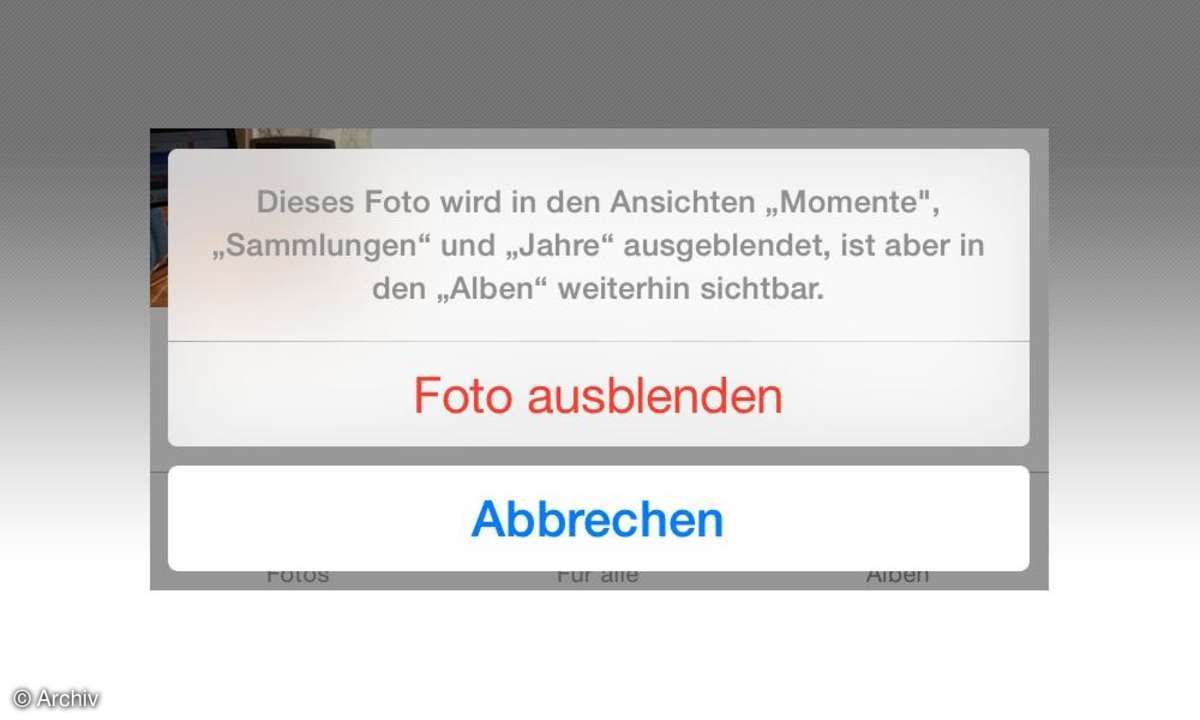
Sie werden nur noch im automatisch angelegten Album "Ausgeblendet" gezeigt. Mangels Passwortschutz ist das keine perfekte Sicherung - sein Handy einfach aus der Hand zu geben, das sollte man je nach Art der Fotos nicht machen. Aber zumindest schützt Sie das Ausblenden vor neugierigen Mitfahrern in der Bahn und ähnlichen "Unfällen".
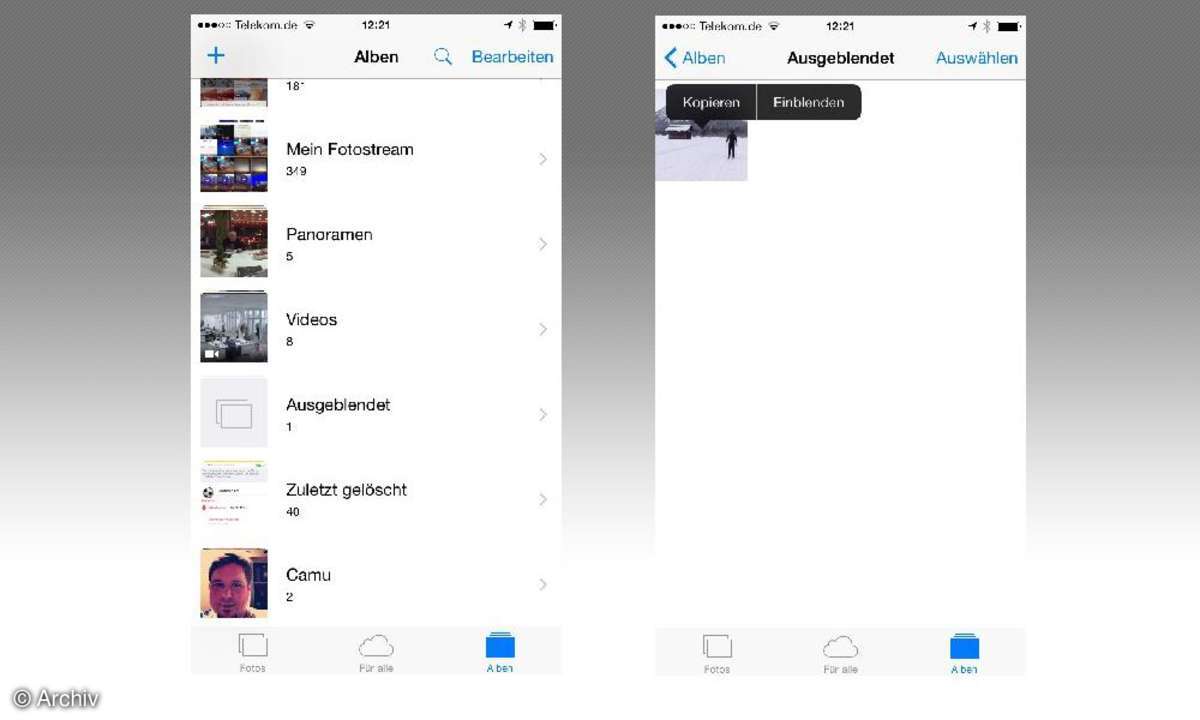
2. Tipp: Gelöschte Fotos zurückholen
Wenn Sie ein Foto aus der App löschen, wird es nicht sofort endgültig entfernt. Sie landen erst mal für 30 Tage im Ordner "Zuletzt gelöscht". Hier trägt jedes Bild eine Aufschrift, die anzeigt, in wie vielen Tagen es endgültig gelöscht wird.
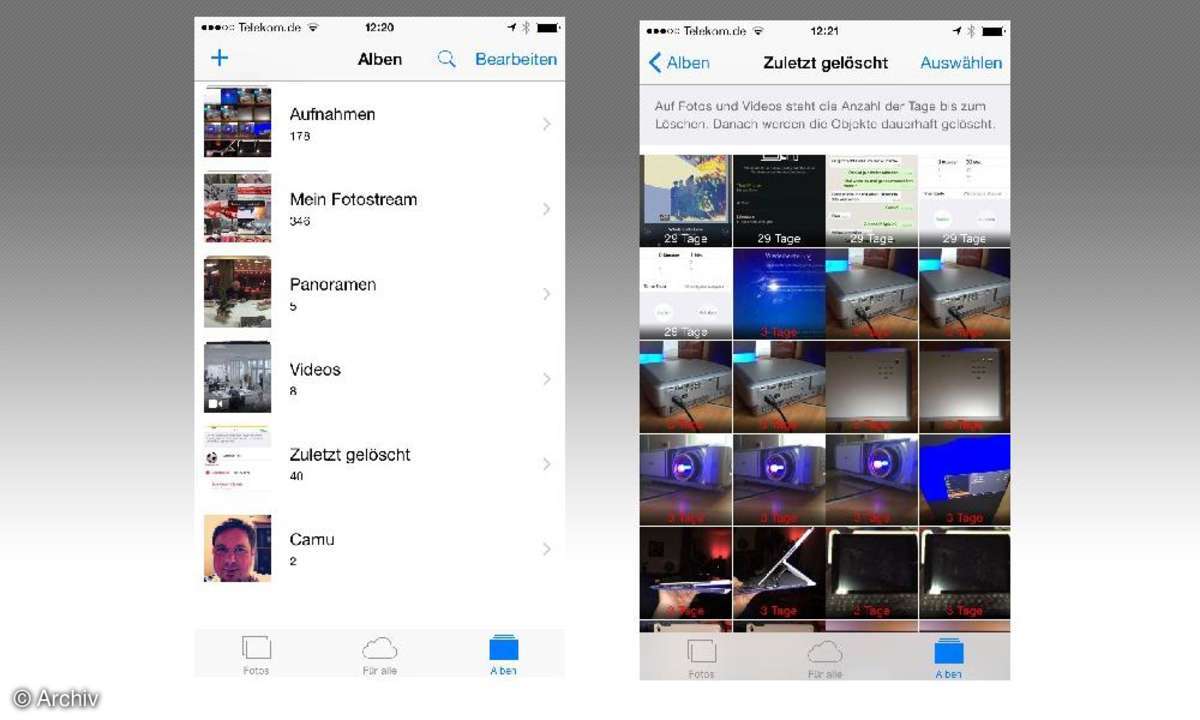
Um das Löschen rückgängig zu machen tippen Sie rechts oben auf "Auswählen". Dann markieren Sie alle versehentlich gelöschten Bilder und tippen unten rechts auf "Wiederherstellen".
3. Tipp: Bilder bearbeiten
Traditionell bringt die Fotos-App auch eine Reihe von Bearbeitungsfunktionen mit. Unter iOS 8 hat Apple diese deutlich aufgewertet. Abgesehen vom überarbeiteten Bedienkonzept ist die Erweiterbarkeit über App-Store-Downloads die beste, neue Funktion.
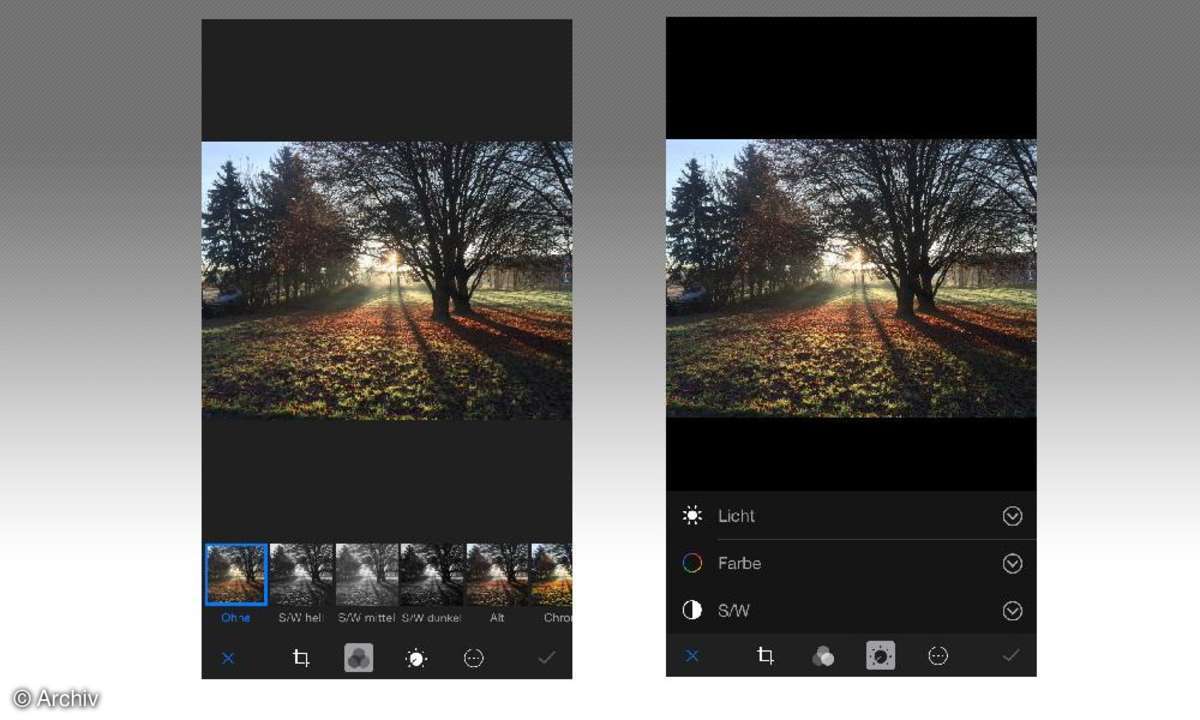
Apps wie Afterlight und Camera+ spendieren der Fotos-App zusätzliche Bildkorrekturfunktionen, Filter und vieles mehr.
Nach der Installation einer solchen App starten Sie wie gewohnt die Fotos-App und rufen das Bild auf, das Sie bearbeiten möchten. Im Menü, das sich hinter dem kreisförmigen Knopf mit den drei Punkten verbirgt, finden Sie alle Bearbeitungsfunktionen externer Apps. Häufig müssen Sie diese noch einmalig aktivieren. Dazu tippen Sie auf den "Mehr"-Button.
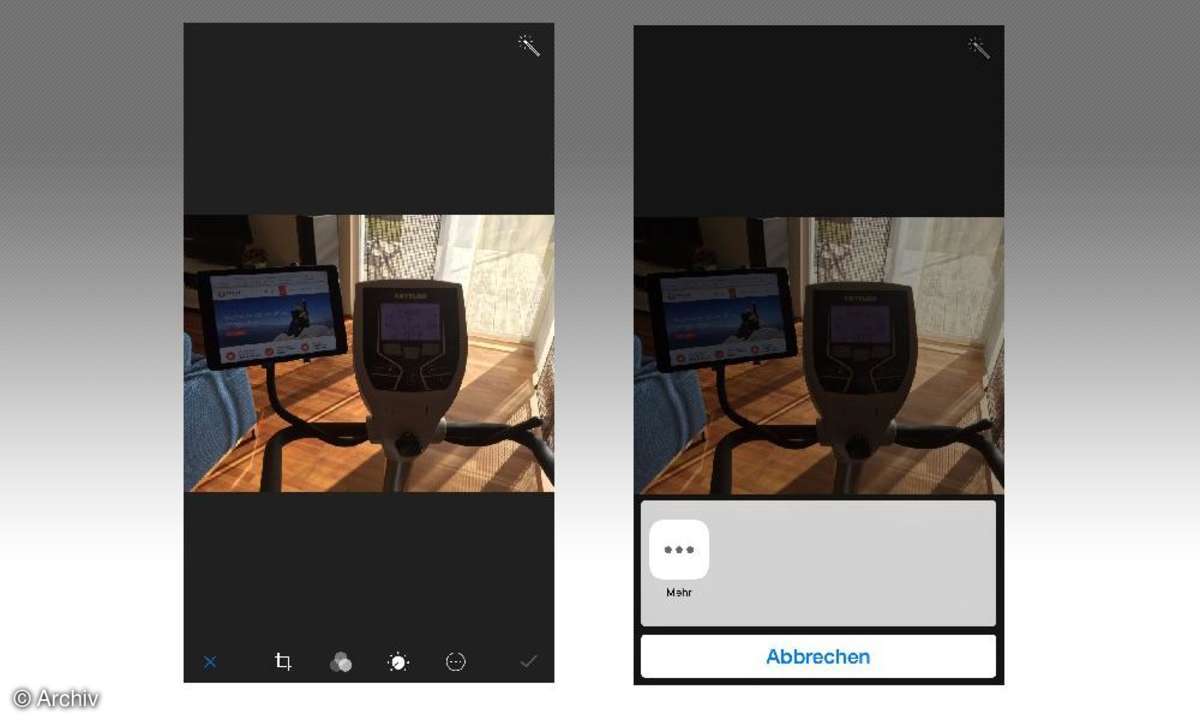
Die Fotos-App hebt übrigens immer die Original-Kopie Ihrer Fotos auf. Sie können also jederzeit zum ursprünglichen Foto zurückkehren, wenn Sie sich bei der Bearbeitung verlaufen haben.
4. Tipp: Bilder teilen
Ebenfalls eine Neuerung von iOS 8: Apps können sich in das "Teilen"-Menü der Foto-App integrieren. Früher gab es hier mit Einträgen wie "Mail", "Facebook" und "Twitter" nur Hausmannskost. Um ein Bild mit einer anderen App zu teilen, mussten Sie es in der jeweiligen App auswählen.
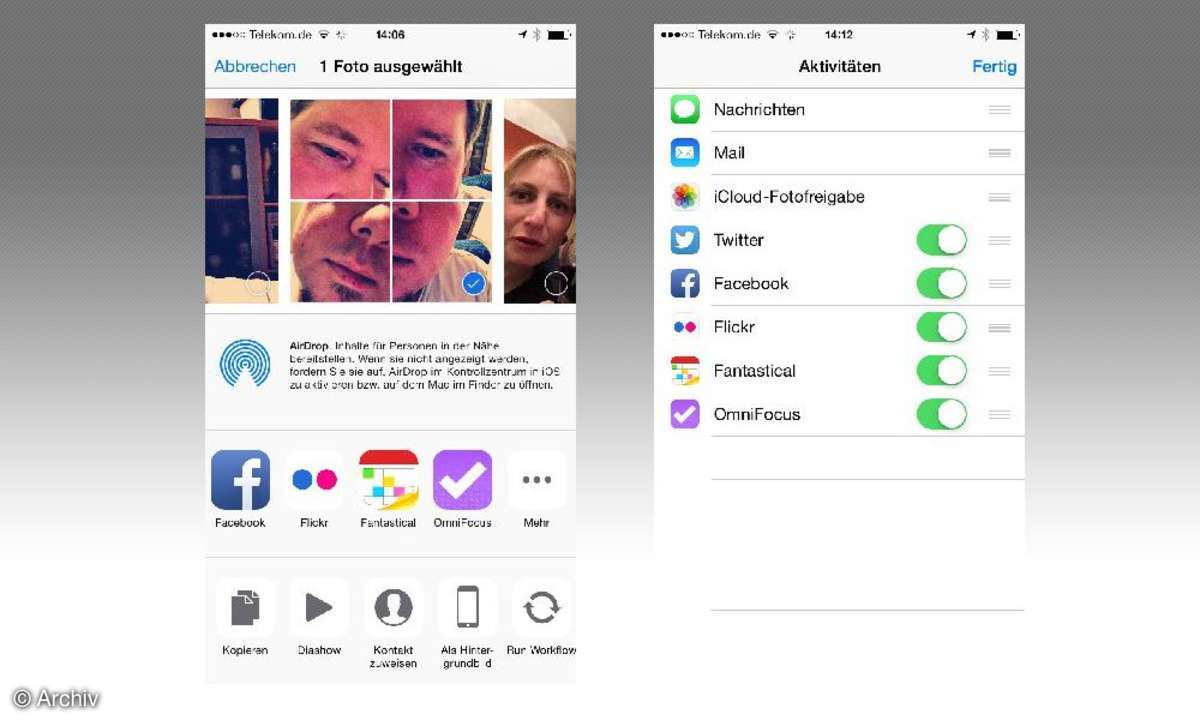
Unter iOS 8 haben Sie eine viel größere Auswahl. Wie bei den Filtern müssen Sie zusätzliche Apps aber erst noch im "Mehr"-Menü aktivieren. Dort können Sie sie auch durch Ziehen und Fallenlassen in die für Sie optimale Reihenfolge bringen.
5. Tipp: iCloud Fotomediathek
Die iCloud-Fotomediathek steckt noch im Beta-Test, ist aber bereits für jedermann zugänglich. Sie soll in den nächsten Wochen die alten Fotostreams ablösen, die vor allem für viel Verwirrung gesorgt haben.
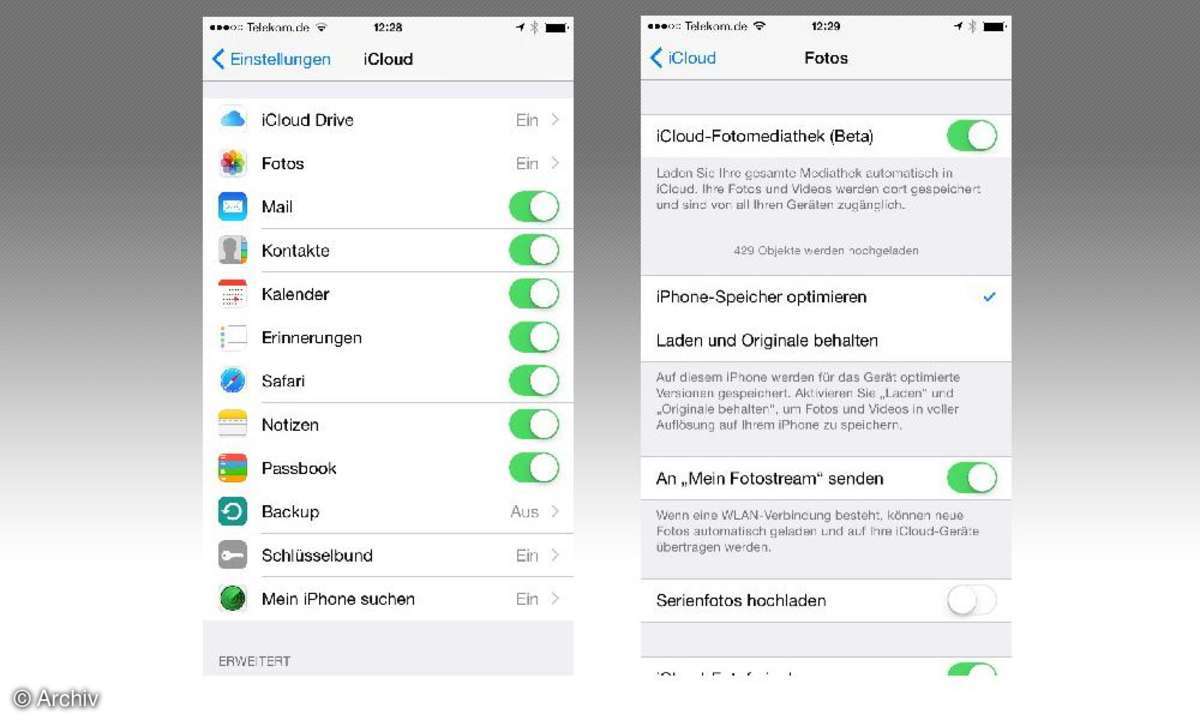
Die entsprechende Option finden Sie in den Einstellungen Ihres iPhones, unter "iCloud". Sobald Sie sie aktivieren, werden automatisch alle vorhandenen und künftigen Fotos ihres iPhones auf die Apple-Server geladen. Dort können Sie sie mit allen Geräten abrufen und mit anderen Nutzern teilen.
Auf iPhones mit wenig Speicherplatz macht sich die Fotomediathek besonders nützlich. Hier können Sie die Option "iPhone-Speicher optimieren" einschalten. Dann hebt die Fotos-App nur noch platzsparende, qualitativ reduzierte Kopien Ihrer Aufnahmen auf. Erst wenn Sie ein Bild ansehen möchten, wird es aus der Cloud heruntergeladen.
Einen Haken hat die Sache aber, und der liegt im begrenzten Speicherplatz, den Apple kostenfrei zur Verfügung stellt. Fünf Gigabyte, die auch für Backups und andere Daten genutzt werden, sind nicht gerade üppig. Sie können den Speicher aber kostenpflichtig erweitern, zum Beispiel auf 20 GByte für einen Euro im Monat, 200 GByte für 4 oder 500 GByte für 10 Euro. Ein ganzes Terabyte berechnet Apple mit 20 Euro im Monat.